

泡泡网笔记本频道6月21日 Intel基于22nm制程技术研发的Ivy Bridge架构CPU已经发布,笔记本厂商纷纷跟进,在自己的明星产品中采用了最新的处理器。作为商务笔记本的领军人物,ThinkPad近期发布了一款基于Ivy Bridge平台处理器的轻薄商务本X230,目前这款笔记本已经抵达泡泡网,下面是笔者在第一时间为大家带来的该款产品的评测文章。

众所周知,随着处理器制程技术的提高会带来漏电量减少、晶体管开关切换速度提高、工作电流减少等方面的提升,因此它将具有更好的节能效果和更高的性能。此款X230采用的是Intel酷睿i5-3210M处理器,不仅性能有了很大提升,而且实测的续航时间也达到了将近7个半小时,而这并非厂商所宣传的“实验室理论值”!
| ||||||||||||||||||||||||||||
除了搭载Intel最新的处理器,外观方面ThinkPad X230也有了不小的改变,尤其是键盘方面突破性的采用了联想独有的高触感键盘。新的X230究竟性能如何?这些改变你是否能接受呢?希望你能在下面的评测中找到答案。
外观变化不大 这样的键盘你喜欢吗?
● 外观
乍一看ThinkPad
X230与前作在外观方面并没有什么变化,还是经典的日式便当盒外观,方方正正,低调的黑色,很“商务”。
顶盖采用高弹性聚乙烯碳纤维,经过类肤质涂层处理,手感非常细腻,但也存在着容易沾染指纹的毛病。碳纤维材质的顶盖不仅强度高,抗压性和柔韧性好,同时重量非常轻。
经典的12.5英寸防眩光显示屏,屏幕宽高比为16:9,最大分辨率为1366×768。今年笔记本厂商纷纷在屏幕上下足了功夫,1080p全高清屏、广视角屏幕都有出现,在这种大潮下ThinkPad依然采用1366×768的普通屏幕看上去似乎有点不思进取,但对于商务用户来说,这个分辨率已经足够,办公软件上的字也能看得清楚。作为商务本不一定一味追求高分辨率,但IPS广视角屏幕还是非常重要的,它有助于你向客户展示你的方案。
显示屏顶端配备一颗720p高清网络摄像头,视频会议不在话下。摄像头上方还有ThinkLight键盘灯,对于没有背光键盘的ThinkPad X230来说颇为重要。
与前作相比,ThinkPad X230外观方面最大的改变莫过于在键盘上的大胆革新,在ThinkPad上采用了联想独有的高触感键盘。按键也由之前的7行变为6行,“PgUp”、“PgDn”等键的位置也发生了改变。虽然新的键盘在触感上有所提高,但老用户需要多习惯才能上手。小红帽(指点杆)的位置比较纠结,以前指点杆是高于键冒高度的,而现在却低于键冒,这样在使用指点杆的时候很容易误触到旁边的按键。
在ThinkPad X200上是没有触摸板的,从X220开始加入了触摸板,在新发布的X230上也延续了这个设计。虽然是低配版X230,但也加入了指纹识别器,这点还是比较令人欣慰的。
本章小结:外观方面,X230变动比较大的就是键盘,一方面要考虑老用户的使用习惯,另一方面要让新用户用起来不那么晦涩,很难权衡利弊,这是一次勇敢的创新,但就是前途未卜。
齐全接口展现商务优势 轻薄已成过去式
● 开合角度
转轴方面,ThinkPad
X230采用了经典的凸起式转轴。金属铰链将显示屏和键盘牢固的连接在一起。这样的做工让人看起来就很放心。
转轴处的金属铰链
开合角度
开合角度方面,由于延续了ThinkPad经典的转轴设计,开合角度仍可达180度。在180度之后还留有余量,可避免用力过猛造成转轴损坏。
● 接口布局
虽然是ThinkPad旗下的轻薄商务产品,但X230在厚度和重量方面与时下流行的超极本相比已没什么优势,在商务应用方面ThinkPad X230要如何胜出?就只能寄希望于齐全的接口所带来的扩展性了。
ThinkPad X230的接口配备和布局基本上延续了前作的风格,唯一不同的是加入了USB3.0接口。这款X230前端没有设计任何接口,后端只设置了一个电源插孔。
机身左侧设有两个USB3.0接口、1个VGA接口、1个DisplayPort接口、一个PC卡插槽和一个实体无线开关;右端配备了一个供电USB2.0接口、一个4合1读卡器、RJ45网线接口、耳机插孔和1个硬盘扩展仓。
●
散热窗
散热好,是笔记本电脑持续稳定高效运行的前提保障。ThinkPad X230的主散热窗位于机身的左后放和正后方,符合大多数人的使用习惯。底部主要发热部件处也设置有大小不等的散热窗。
●
厚度和称重
ThinkPad X230虽然属于轻薄商务系列,也许看惯了超极本的你对下面这组数字并不会有一种眼前一亮的感觉。ThinkPad X230前端厚度为26.5mm,后端厚度为35.0mm,厚度方面中规中矩。
重量方面,ThinkPad X230的裸机重量为1.535kg,旅行重量(含电源)为1.910kg,在同等厚度的产品中还是比较轻的。
本章小结:虽然现在很多用户对于ThinkPad的改进有所不满,但ThinkPad用精湛的做工和考究的用料做出了沉默的回应,金属转轴铰链,180度开合角度等元素都得以保留,散热窗设计也基本延续了以前ThinkPad的风格。作为一款主打轻薄的笔记本,ThinkPad X230在厚度和重量方面显然已经不够看,也不能成为超极本的强有力竞争对手,便携性方面的竞争就交给更为高端的ThinkPad X1吧!
新IVB平台i5性能有多强 X230基准性能测试
● 整机性能
最为一款主打商务的笔记本,处理器速度是高效办公的保障,一款全功能标压处理器是必备,对于图形性能的要求则相对较低,但有些软件还是需要GPU辅助计算的,因此一款低功耗高性能的集成显卡也是必不可少的。在开始性能测试之前,我们先来了解下这款ThinkPad
X230的详细配置。
这款ThinkPad X230采用了Intel最新Ivy Bridge平台酷睿i5-3210M处理器,搭配处理器内部整合的HD Graphics 4000核芯显卡,处理性能和图形性能都具有极高的能耗比。搭配单条4GB DDR3-1600内存和500GB/7200转机械应硬盘,内存规格、存储设备的容量和转速都出于比较高的水平。
在测试用64位Windows 7旗舰版环境下,Win7体验指数为5.0分,由最低的图形性能得分决定。基于英特尔22nm制程工艺制造的双核i5处理器性能不俗,得分突破7分;硬盘项为机械硬盘最高分5.9分,优质的硬盘不仅能很好的保护您的数据安全,并且能够极大的提高系统的响应速度,提高办公效率。
● 处理器
这款ThinkPad X230采用了Intel最新的Ivy Bridge平台酷睿i5-3210M处理器,它采用先进的22nm制程工艺制造,加之英特尔独创的3D晶体管设计,在同等大的面积上集成了更多晶体管,运算速度也大幅增加。
英特尔3D晶体管设计
随着处理器制程技术的提高会带来漏电量减少、晶体管开关切换速度提高、工作电流减少,因此它将具有更好的节能效果和更高的性能。
CPU-Z信息
从CPU-Z的检测信息可以看到,Intel酷睿i5-3210M,双核心四线程,主频2.5GHz,最大可睿频至3.1GHz,搭配新一代商用QM77芯片组,将处理器性能发挥到极致,热设计功耗为35W。下面我们来看看这款处理器的实际性能。
在wPrime测试环节,完成32M运算耗时17.141秒,完成1024M运算耗时533.276秒。两项测试耗时均比上一代i5处理器有所提高,但提升并不明显。
在接下来进行的单核和多核处理性能测试中,CINEBENCH R10测试中新一代i5-3210M单核成绩为5258CB,多核成绩为11059CB,均高于上一代i5处理器,这下性能的提升就很明显了。
CINEBENCH R11.5测试中,单核成绩为1.25pts,多核成绩为2.91pts,OpenGL成绩为13.09fps。作为新一代i5的入门级产品成绩已经非常喜人,成绩直逼上一代Sandy Bridge酷睿i5顶级的2540M。
●
显卡
图形性能对于商务本来说并非必需,但考虑到某些办公软件是需要GPU辅助计算的,因此一颗好的图形处理核心是必不可少的,再加上功耗和发热方面的考虑,英特尔最新的HD Graphics 4000系列核芯显卡的确是一个非常明智的选择。
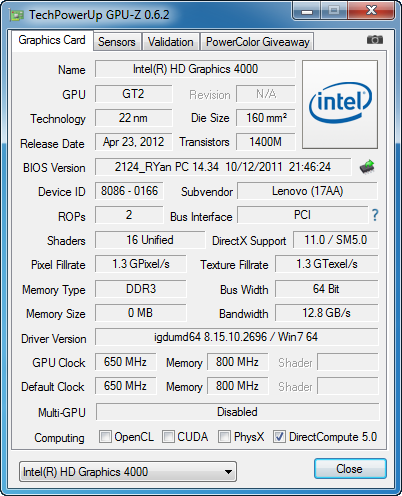
GPU-Z信息
Intel HD Graphics 4000核芯显卡同样采用22nm制程技术制造,能耗方面的优势我们在上文中已经提到。新一代核芯显卡支持DX11,可共享系统内存作为显存,性能相当于上代独显GT525M和HD6630M的水平。
在基于DX10的3DMark Vantage测试中,E模式下获得了11969分的高分,其中GPU得分为13090分。
在基于DX11的软件测试环节,HD Graphics在3DMark 11中E模式下得分破千。核芯显卡这个概念是Intel从上代SNB处理器开始提出的,但始终它属于集成显卡的范畴。对于一款集成显卡来说,3DMark 11 E模式下得分1123已经是比较大的突破了。
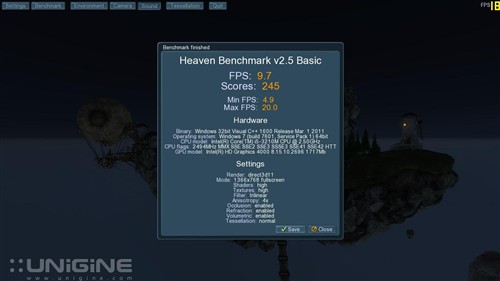
《天堂》 Benchmark 9.7fps
对于一款商务本来说,我们不应该过分要求其游戏性,因此我们只对HD Graphics 4000核显进行了简单的DX11游戏Benchmark测试,测试成绩每秒仅为9.7帧。虽然新一代核显已经支持DX11规范,但还不足以应对DX11游戏的挑战。
● 内存
由于Ivy Bridge芯片组已经开始支持DDR3-1600内存,因此ThinkPad X230也适时的使用了主频为1600MHz的内存。ThinkPad X230采用的内存为三星出品,规格为单条4GB。
ThinkPad X230内存及插槽展示
AIDA64测试单通道4GB内存的读取速度为11980MB/s,写入速度为12474MB/s,读取速度比较快且相对均衡。ThinkPad X230提供了两个内存插槽,最大可支持32GB内存,留给了用户充分的升级空间。用户可自行加一条4GB内存,组成双通道,性能可得到极大的提升。
● 硬盘
对于一款商务本,硬盘的性能也十分重要。因为一块好的硬盘不仅不会轻易挂掉,对你的数据安全是个保证,同时也能极大的提高系统的响应速度和程序在运行时调取数据的快慢。ThinkPad X230采用的是一块日立出产的500GB/7200转硬盘,容量和转速都不错。
从HD Tune的测试结果来看,这块硬盘整体运行比较平稳,但出现了两次比较明显的波动。最高读取速度为124.3MB/s,最低读取速度为42.6MB/s,平均读取速度为98.3MB/s,整体速度令人满意。没有使用SSD还是比较遗憾的。ThinkPad X230硬盘采用SATA III接口,用户也可以根据喜好选配固态硬盘。
本章小结:我们拿到的这款ThinkPad X230为低配,因此各方面的硬件规格都有所缩水,比如只用了i5处理器、没有采用固态硬盘等等。但好在各部件用的都是大厂的产品,也不辱ThinkPad X系列的高端定位。
● 压力测试
对于一款商务本,稳定性至关重要!在对ThinkPad
X230的压力测试中,我们用FurMark和AIDA64让GPU和处理器同时满载运行,半小时后元器件内部温度基本达到稳定。
烤机后,用热成像仪分别为ThinkPad X230的C面和D面摄像。我们可以看到C面最热温度为49摄氏度,出现在左上方转轴处(因为后侧的散热窗位于这里),基本不影响正常使用。D面最高温度为51摄氏度,也是出现在后部散热窗处。另外要提醒大家的是,这是极限压力测试,在实际应用中基本不会发生这种情况。经过笔者亲自体验,ThinkPad X230的D面有些热,夏天室内温度较高的情况下不宜放在腿上使用。
●
续航测试
对于移动商务族来说,续航时间也非常重要。ThinkPad X230配备一块6芯锂电池,容量为5160mAh 63Wh。在均衡模式下(无线开启,屏幕亮度最高),Windows预估时间为6小时45分。这种情况下至少能够保证我们在联网状态下持续办公5小时以上。
MobilMark 2007是通过模拟平时办公的场景来测试续航时间的一款软件。
在用该软件进行的续航测试中,实测续航时间为443分钟(7小时23分钟),虽然这也有理论值的成分,但相比厂商宣传的实验室理论测试值要真实很多了。
本章小结:在压力测试和续航方面,毫不夸张的说ThinkPad X230表现的非常优秀。合理的散热设计加上发热量更低效能更高的硬件产品造就了ThinkPad能持久稳定高效运转的特性,22nm制程技术的处理器更为ThinkPad X230的超长续航锦上添花。

评测总结:稳中求变是ThinkPad正在探索的路,这不仅需要将更新更高效的硬件及时的加入到自己的产品中,还要设计出即兼顾老用户的使用习惯又符合新用户使用需求的产品。ThinkPad X230在键盘方面的巨大改进就是一次勇敢的探索,这不一定是一次成功的尝试,但至少表明了联想想要求变的态度。也许在短期内可能不被认可,但时间会证明这样的尝试到底值不值得。至少在目前来看,ThinkPad X230的硬件配置不错,散热和续航做的都比较好,ThinkPad很多固有的优势因素都得以保留,如果价格能控制在一个合理的范围内,相信在轻薄商务本市场上会有不小的作为。
| 欢迎光临 NBCLUB笔记本电脑俱乐部 合肥THINKPAD APPLE LENOVO DELL专卖店 (http://nbclub.net/DISCUZ/) | Powered by Discuz! 7.2 |